Поверсхелл је изузетно популаран и моћан алат који се уграђује у Виндовс 10 са апликацијама у предузећима, развоју, аутоматизацији и још много тога. Али Поверсхелл је такође вишеплатформски и отвореног кода, са верзијама доступним и за Мац ОС и Линук.
Али шта ако користите Цхромебоок, било лично или професионално? Па, све док је реч о новијој машини са подршком за Линук апликације, можете да инсталирате и користите Мицрософт Поверсхелл.
Ево шта треба да знате.
Уверите се да је Линук омогућен на вашем Цхромебоок-у
Оно што чини магију је Цростини Линук контејнер на Цхроме ОС-у, који ће вам омогућити да инсталирате Линук верзију Висуал Студио Цоде на Цхромебоок.
Ако то већ нисте омогућили, заиста је једноставно.
- Отвори Подешавања.
- Лоцирај Линук (Бета) у бочној траци.
-
Кликните Укључити.
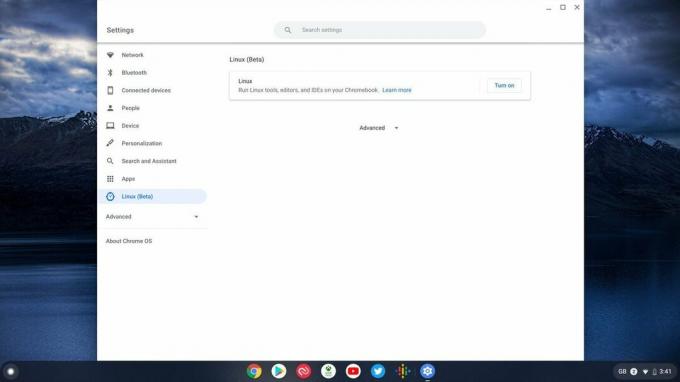 Извор: Андроид Централ
Извор: Андроид Централ -
У следећем прозору кликните Следећи.
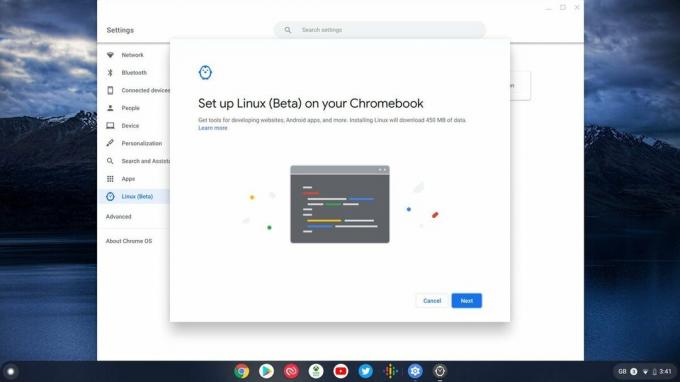 Извор: Андроид Централ
Извор: Андроид Централ - Дајте свом Линуку да инсталира корисничко име.
-
Одлучити колико простора желите да му посветите из интерне меморије.
 Извор: Андроид Централ
Извор: Андроид Централ -
Кликните Инсталирај.
 Извор: Андроид Централ
Извор: Андроид Централ
Линук контејнер ће сада почети да се преузима и инсталира на ваш Цхромебоок. Знаћете да је готово када се појави прозор терминала, а затим можете прећи на следећи корак.
4К телевизори, Амазон Ецхос, Беатс слушалице и још много тога већ имају Приме Даи цене
Преузимање и инсталирање Поверсхелл-а на Цхромебоок
Иако Поверсхелл на Линуку није потпуно исти као на Виндовсу - модули и команде специфичне за Виндовс су природно недоступни - доступан је људима којима је потребан. Једном када се Линук постави на ваш Цхромебоок, можемо приступити инсталирању Поверсхелл-а.
Овде ћемо инсталирати Поверсхелл 7, а поступак је заиста једноставан.
- Иди на Страница издања Поверсхелл-а.
- Преузмите .деб инсталатер за Дебиан 10.
- Пронађите преузету датотеку, она ће се подразумевано налазити у вашем фолдер за преузимања.
- Кликните десним тастером миша и изаберите Инсталирајте са Линуком (бета).
- Кликните инсталирај.
Сада ће се догодити прилично кратак поступак инсталације и добит ћете обавештење када све завршите.
Велика разлика између Поверсхелл-а и других већине других Линук апликација инсталираних на Цхромебоок-у је што се неће појавити икона апликације у директоријуму Линук Аппс у фиоци апликација.
Како покренути Поверсхелл унутар терминала
Поверсхелл је потпуно заснована на терминалу и на Цхромебоок-у ради у оквиру Линук терминала.
Отворите Линук терминал или претрагом или само кретањем до директоријума Линук апликација и када се виртуелна машина покрене, унесите ову једноставну команду:
пвсх
Сада ћете видети кратко замућење које почиње са верзијом Поверсхелл, а ваша командна линија ће се променити из иоурусернаме @ пингвин до ПС / хоме / ваше корисничко име.
Сада сте спремни за употребу Поверсхелл-а на Цхромебоок-у. Кад год пожелите да га користите, једноставно унесите команду за његово покретање и изађите када завршите куцањем излаз.
Али ако ћете га много користити, можда ћете га желети поставити као подразумевану љуску за Линук терминал Цхромебоок-а.
